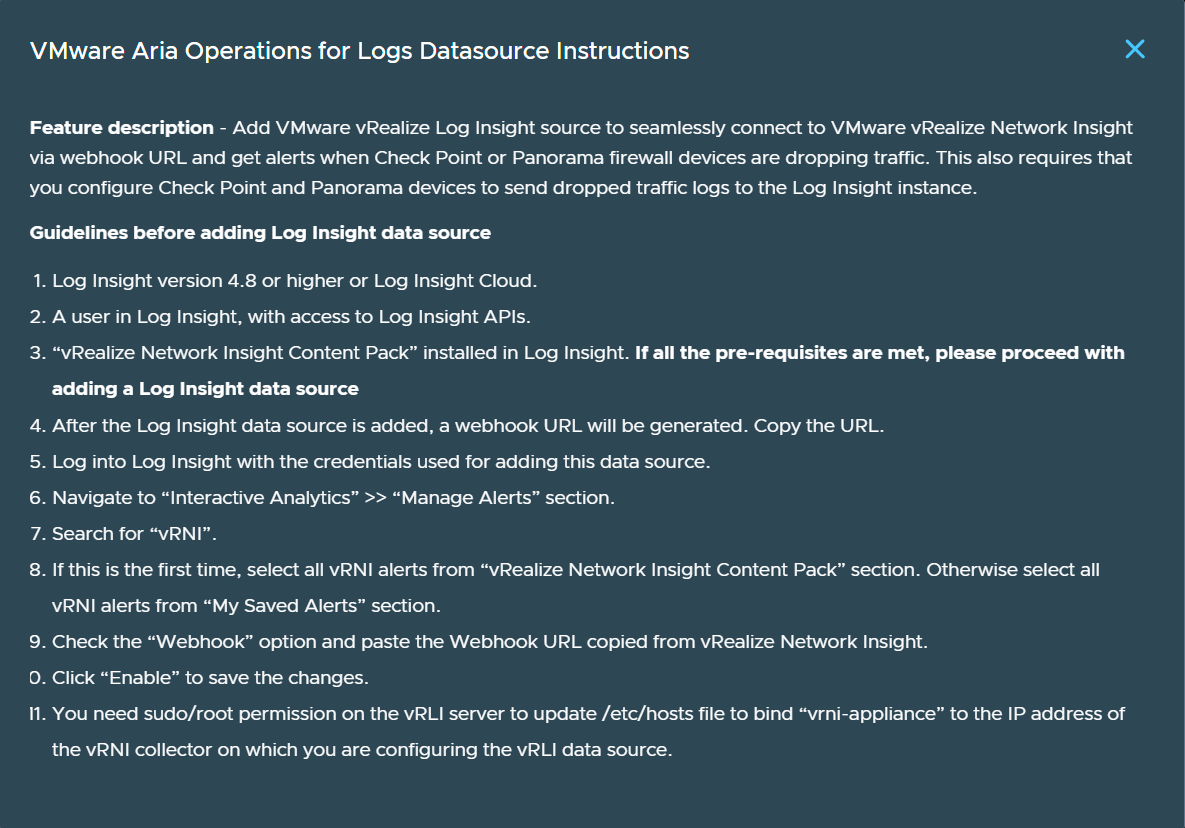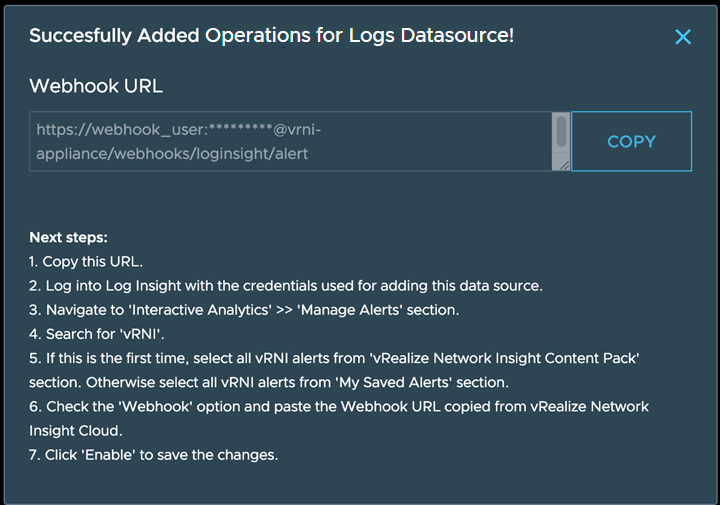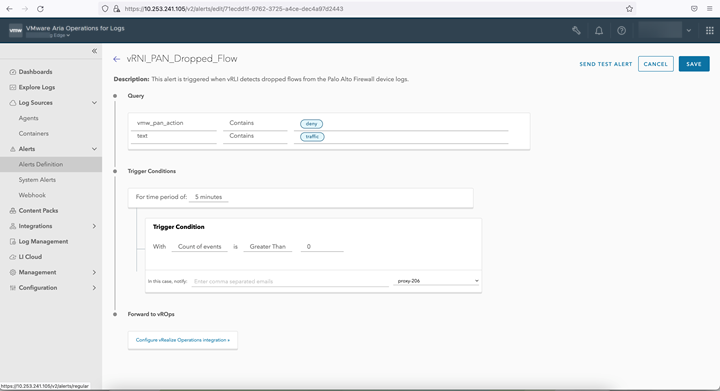VMware Aria Operations for Logs 可從 Check Point 和 Palo Alto 防火牆收集 Syslog 訊息。在 VMware Aria Operations for Networks 中新增 VMware Aria Operations for Logs 資料來源後,這些防火牆裝置之捨棄的流量通知會顯示在 VMware Aria Operations for Networks 中。
備註:
VMware Aria Operations for Networks 支援新增
VMware Aria Operations for Logs 8.0 到 8.8。請確保在
VMware Aria Operations for Networks 中將受支援版本的
VMware Aria Operations for Logs 新增為資料來源。
如果將防火牆裝置設定為向 VMware Aria Operations for Logs 傳送 Syslog 訊息,並且這些裝置上的任何原則都會受到影響,則 VMware Aria Operations for Logs 會篩選拒絕/捨棄動作訊息並向 VMware Aria Operations for Networks 傳送通知。VMware Aria Operations for Networks 會使用這些通知,並建立具有防火牆和流量詳細資料的捨棄的流量事件。
必要條件
確保您具有安裝、設定和管理內容套件的 API 使用者權限。
安裝內容套件並啟用警示。